Avviso popup UptoDateMac su Mac
L'avviso pop-up di UptoDateMac ha interessato il tuo Mac? Utilizzare questa guida rimozione e stare al sicuro. Abbiamo creato questo articolo per aiutare gli utenti Mac con il processo di rimozione del programma indesiderato UptoDateMac.
Il UptoDateMac l'avviso pop-up potrebbe essere attivato da un programma potenzialmente indesiderato. Gli utenti segnalano di aver visto un avviso pop-up UpToDateMac1704743698 (con numeri variabili) ogni tre ore circa. Il popup è persistente ed indica un problema più serio con il tuo Mac.
Come adware, UptoDateMac ha lo scopo di monetizzare la sua presenza su sistemi infetti. Per completare questo scopo, the Unwanted Adware genera vari tipi di popup nei browser che colpisce. Questi annunci possono essere visualizzati sotto forma di reindirizzamenti del browser, pop-up, banner, pop-under, etc. Ricorda che è probabile che la maggior parte di essi presenti informazioni fuorvianti solo per renderti incline a fare clic su di esse. La visita di siti Web ombreggiati può compromettere la sicurezza generale del sistema e mettere a rischio il furto dei dati sensibili dell'utente.
Se vedi adware UptoDateMac sul tuo Mac o qualche tipo di notifica di aggiornamento software falso nel browser, è necessario agire per rilevare e rimuovere file potenzialmente indesiderati sia dal sistema interessato che dal browser.
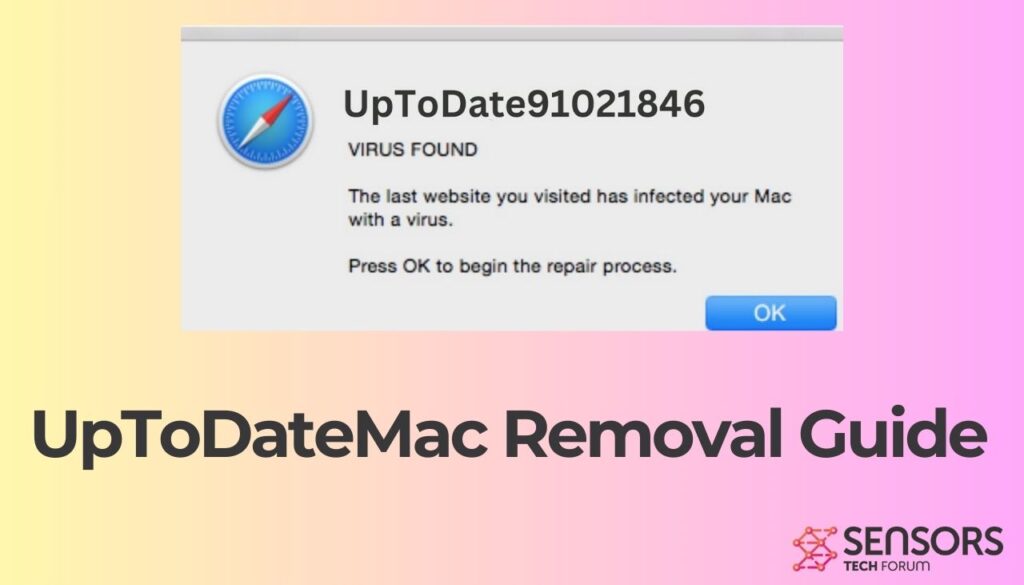
Sommario minaccia
| Nome | UptoDateMac / Adware.MacOS.UptoDateMac |
| Tipo | Adware, PUP |
| breve descrizione | Un'applicazione discutibile che dirotta Safari e Chrome browser installati su MacOS. Esegue le modifiche del browser senza la vostra conoscenza. Genera fastidiosi annunci. |
| Sintomi | la home page, pagina nuova scheda e motore di ricerca nel browser web preferito può essere impostato per visualizzare un motore di ricerca bufala. rallentamenti browser potrebbe verificarsi a causa di aumento del numero di annunci online. Il programma può iniziare ogni volta che si avvia il interessati Mac. |
| Metodo di distribuzione | Gratuito Installazioni, pacchetti in bundle |
| Detection Tool |
Verifica se il tuo sistema è stato interessato da malware
Scarica
Strumento di rimozione malware
|
UptoDateMac Programma potenzialmente indesiderato su Mac
UptoDateMac è un programma per Mac che appartiene alla categoria di applicazioni potenzialmente indesiderate. Secondo i ricercatori di sicurezza, UptoDateMac è più specificamente un programma adware, quindi, genera annunci intrusivi sui computer interessati. Il programma indesiderato può essere rilevato come Adware.MacOS.UptoDateMac da applicazioni software antivirus professionali.
Tecniche diverse potrebbero fornire UptoDateMac su sistemi Mac. Una di queste tecniche è nota per essere installazioni di terze parti. Molte applicazioni e freeware in bundle forniscono programmi di installazione impostati per installare contenuti aggiuntivi per impostazione predefinita sul sistema del computer. Solitamente, questo processo avviene senza alcuna notifica. Quindi potresti aver provato a installare un lettore multimediale o un software gratuito e le impostazioni del tuo browser sono state modificate dall'adware. Per evitare che programmi indesiderati influenzino il tuo Mac, dovresti sempre cercare le impostazioni personalizzate o avanzate. Ci si dovrebbe essere in grado di deselezionare ciò che non vuoi.
L'adware potrebbe essere distribuito tramite altre tecniche tra cui componenti aggiuntivi o estensioni del browser che si infiltrano nel browser senza la tua autorizzazione. Altri modi di distribuzione utilizzano annunci, come ad esempio banner, pop-up, pop-under, e reindirizzare i collegamenti. Tra i browser Web che potrebbero essere interessati sono Mozilla Firefox, Google Chrome e Safari.
Cosa fa UpToDateMac1704743698 a un macOS?
Nel momento in cui questo adware viene eseguito su un macOS, applica alcune modifiche che riguardano sia il sistema che i browser installati’ performance. Il programma può installare diverse estensioni del browser per Safari o Chrome o entrambi, a seconda della versione del sistema. Le modifiche applicate offrono all'adware una maggiore capacità di controllare il comportamento del browser. Può diventare in grado di pubblicare annunci intrusivi e raccogliere molte informazioni dal browser. Sfortunatamente, tutti i dati che possono essere visualizzati su un sito Web o inseriti in un modulo su un sito Web (nomi utente, password, i numeri e le carte di credito) può essere ottenuto.
Inoltre, è probabile che l'app indesiderata crei un profilo utente aggiuntivo, in modo che possa aggiungere righe di codice che gli consentano di accedere all'account utente principale che dispone delle autorizzazioni di root. Di conseguenza, l'adware Ecco perché il processo di rimozione manuale dell'adware UptoDateMac da un Mac può essere un compito molto difficile.
Avvisi pop-up falsi di UpToDateMac
Vari messaggi pop-up falsi possono essere visualizzati nel browser interessato dopo l'installazione di UptoDateMac. Tali messaggi possono affermare che un programma installato sul tuo Mac deve essere aggiornato. Per renderti più incline a scaricare l'aggiornamento completo, questi popup di truffa tentano di provocare senso di urgenza usando parole come “adesso” e “oggi“. Esistono varie versioni di tali notifiche di aggiornamento della truffa. Solitamente, i truffatori li progettano per presentare il nome e / o il logo di un software o un'azienda rispettabile in modo che gli utenti possano facilmente considerarli come messaggi credibili. Tra le brutte truffe online segnalate dal nostro team sono:
- “Il tuo abbonamento Norton è scaduto oggi“
- “Safari è aggiornato“
- Microsoft AutoUpdate
- Flash Player Update Virus
Quindi la storia va così, installi un adware o un altro tipo di programma indesiderato come UptoDateMac sul tuo macOS in modo inosservato, il programma modifica le impostazioni di sistema e del browser, quindi inizia a fornire diversi tipi di messaggi truffa e pubblicità discutibili. Nella maggior parte dei casi, le truffe online derivano da vari domini sospetti. Tale dominio potrebbe essere https://sensorstechforum.com/systemalerts-xyz-remove/ che è stato rilevato per spingere “Norton ha oggi scaduta” virus Mac.
UpToDateMac1704743698 è pericoloso?
Queste brutte truffe promuovono spesso programmi di ottimizzazione della sicurezza canaglia e di sistema come MacAutoFixer e AdvancedMacCleaner. Se sei stato reindirizzato a tale sito di truffa, ti consigliamo di chiudere questa pagina o l'intero browser. Quando vedi una pagina discutibile o pop-up nel tuo browser non dovresti seguire le istruzioni presentate né inserire alcuna informazione personale.
Come rimuovere UptoDateMac da un Mac interessato
Per rimuovere UptoDateMac insieme a tutte le voci che ha creato sul sistema Mac, è necessario completare diversi passaggi di rimozione in un ordine ben preciso. La seguente guida presenta manuali e approcci rimozione automatica. Al fine di ottenere pienamente liberarsi di file installati da programmi indesiderati e rafforzare la sicurezza MacOS, si consiglia di combinare i passi. La rimozione manuale di UptoDateMac potrebbe essere un processo abbastanza complicato che richiede competenze informatiche avanzate. Se non si sente a proprio agio con i passaggi manuali, passare alla parte automatica della guida.
Prima di rimuovere manualmente i file o le cartelle sul vostro Mac, assicurarsi di identificare i componenti precisi di UptoDateMac, perché l'eliminazione dei file di altre applicazioni o file di sistema le impostazioni per errore può innescare un malfunzionamento di applicazioni installate o anche il sistema.
Nel caso abbiate ulteriori domande o bisogno di aiuto supplementare con il processo di rimozione, non esitate a lasciare un commento.
Passaggi da preparare prima della rimozione:
Prima di iniziare a seguire i passi di seguito, Essere informati che si deve prima fare le seguenti operazioni preliminari:
- Eseguire il backup dei file nel caso in cui il peggio accade.
- Assicurarsi di avere un dispositivo con queste istruzioni su standy.
- Armatevi di pazienza.
- 1. Cerca malware per Mac
- 2. Disinstallare le app rischiose
- 3. Pulisci i tuoi browser
Passo 1: Scan for and remove UptoDateMac adware files from your Mac
Quando si verificano problemi sul Mac a causa di script e programmi indesiderati come adware UptoDateMac, il modo consigliato di eliminare la minaccia è quello di utilizzare un programma anti-malware. SpyHunter per Mac offre funzionalità di sicurezza avanzate insieme ad altri moduli che miglioreranno la sicurezza del tuo Mac e la proteggeranno in futuro.

Guida rapida e semplice alla rimozione di video malware per Mac
Passo bonus: Come rendere il tuo Mac più veloce?
Le macchine Mac mantengono probabilmente il sistema operativo più veloce in circolazione. Ancora, I Mac a volte diventano lenti e lenti. La guida video di seguito esamina tutti i possibili problemi che possono portare il tuo Mac a essere più lento del solito, nonché tutti i passaggi che possono aiutarti a velocizzare il tuo Mac.
Passo 2: Uninstall UptoDateMac adware and remove related files and objects
1. Colpire il ⇧ + ⌘ + U chiavi per aprire Utilità. Un altro modo è fare clic su "Vai" e quindi su "Utilità", come l'immagine qui sotto mostra:

2. Trova Activity Monitor e fai doppio clic su di esso:

3. Nel sguardo Activity Monitor per eventuali processi sospetti, appartenente o correlato all'adware UptoDateMac:


4. Clicca sul "Andare" nuovamente il pulsante, ma questa volta seleziona Applicazioni. Un altro modo è con i pulsanti ⇧+⌘+A.
5. Nel menu Applicazioni, cercare qualsiasi applicazione sospetto o un'applicazione con un nome, simile o identico all'adware UptoDateMac. Se lo trovate, fare clic con il tasto destro sull'app e selezionare "Sposta nel cestino".

6. Selezionare conti, dopo di che cliccare sul elementi di login preferenza. Il Mac ti mostrerà un elenco di elementi che si avvia automaticamente quando si accede. Cerca eventuali app sospette identiche o simili all'adware UptoDateMac. Seleziona l'app di cui vuoi interrompere l'esecuzione automatica, quindi seleziona su Meno (“-“) icona per nasconderlo.
7. Rimuovi manualmente eventuali file rimanenti che potrebbero essere correlati a questa minaccia seguendo i passaggi secondari di seguito:
- Vai a mirino.
- Nella barra di ricerca digitare il nome della app che si desidera rimuovere.
- Al di sopra della barra di ricerca cambiare i due menu a tendina per "File di sistema" e "Sono inclusi" in modo che è possibile vedere tutti i file associati con l'applicazione che si desidera rimuovere. Tenete a mente che alcuni dei file non possono essere correlati al app in modo da essere molto attenti che i file si elimina.
- Se tutti i file sono correlati, tenere il ⌘ + A per selezionare loro e poi li di auto "Trash".
Nel caso in cui non è possibile rimuovere l'adware UptoDateMac tramite Passo 1 sopra:
Nel caso in cui non è possibile trovare i file dei virus e gli oggetti nelle applicazioni o altri luoghi che abbiamo sopra riportati, si può cercare manualmente per loro nelle Biblioteche del Mac. Ma prima di fare questo, si prega di leggere il disclaimer qui sotto:
1. Clicca su "Andare" e poi "Vai alla cartella" come mostrato sotto:

2. Digitare "/Library / LauchAgents /" e fai clic su Ok:

3. Elimina tutti i file dei virus che hanno un nome simile o uguale a quello dell'adware UptoDateMac. Se credete che ci sia tale file non, non eliminare nulla.

È possibile ripetere la stessa procedura con le seguenti altre directory Biblioteca:
→ ~ / Library / LaunchAgents
/Library / LaunchDaemons
Mancia: ~ è lì apposta, perché porta a più LaunchAgents.
Passo 3: Rimuovere UptoDateMac adware - estensioni legate da Safari / Cromo / Firefox









UptoDateMac adware-FAQ
Cos'è l'adware UptoDateMac sul tuo Mac?
La minaccia adware UptoDateMac è probabilmente un'app potenzialmente indesiderata. C'è anche una possibilità a cui potrebbe essere correlato Malware per Mac. Se è così, tali app tendono a rallentare in modo significativo il tuo Mac e visualizzare annunci pubblicitari. Potrebbero anche utilizzare cookie e altri tracker per ottenere informazioni di navigazione dai browser web installati sul tuo Mac.
I Mac possono prendere virus?
Sì. Tanto quanto qualsiasi altro dispositivo, I computer Apple ricevono malware. I dispositivi Apple potrebbero non essere un bersaglio frequente il malware autori, ma stai certo che quasi tutti i dispositivi Apple possono essere infettati da una minaccia.
Quali tipi di minacce esistono per Mac?
Secondo la maggior parte dei ricercatori di malware ed esperti di sicurezza informatica, il tipi di minacce che attualmente possono infettare il tuo Mac possono essere programmi antivirus non autorizzati, adware o dirottatori (PUP), Cavalli di Troia, ransomware e malware crittografico.
Cosa fare se ho un virus Mac, Like UptoDateMac adware?
Niente panico! Puoi sbarazzarti facilmente della maggior parte delle minacce Mac isolandole prima e poi rimuovendole. Un modo consigliato per farlo è utilizzare un fornitore affidabile software di rimozione malware che può occuparsi della rimozione automaticamente per te.
Esistono molte app anti-malware per Mac tra cui puoi scegliere. SpyHunter per Mac è una delle app anti-malware per Mac consigliate, che può eseguire la scansione gratuitamente e rilevare eventuali virus. Ciò consente di risparmiare tempo per la rimozione manuale che altrimenti sarebbe necessario eseguire.
How to Secure My Data from UptoDateMac adware?
Con poche semplici azioni. Innanzitutto, è imperativo seguire questi passaggi:
Passo 1: Trova un computer sicuro e collegalo a un'altra rete, non quello in cui è stato infettato il tuo Mac.
Passo 2: Cambiare tutte le password, a partire dalle password della posta elettronica.
Passo 3: consentire autenticazione a due fattori per la protezione dei tuoi account importanti.
Passo 4: Chiama la tua banca a modificare i dati della carta di credito (codice segreto, eccetera) se hai salvato la tua carta di credito per lo shopping online o hai svolto attività online con la tua carta.
Passo 5: Assicurati che chiama il tuo ISP (Provider o operatore Internet) e chiedi loro di cambiare il tuo indirizzo IP.
Passo 6: Cambia il tuo Password Wi-Fi.
Passo 7: (Opzionale): Assicurati di scansionare tutti i dispositivi collegati alla tua rete alla ricerca di virus e ripeti questi passaggi per loro se sono interessati.
Passo 8: Installa anti-malware software con protezione in tempo reale su ogni dispositivo che hai.
Passo 9: Cerca di non scaricare software da siti di cui non sai nulla e stai alla larga siti web di bassa reputazione generalmente.
Se segui queste raccomandazioni, la tua rete e i dispositivi Apple diventeranno significativamente più sicuri contro qualsiasi minaccia o software invasivo delle informazioni e saranno privi di virus e protetti anche in futuro.
Altri suggerimenti che puoi trovare sul nostro Sezione Virus MacOS, dove puoi anche porre domande e commentare i tuoi problemi con il Mac.
About the UptoDateMac adware Research
I contenuti che pubblichiamo su SensorsTechForum.com, this UptoDateMac adware how-to removal guide included, è il risultato di ricerche approfondite, duro lavoro e la dedizione del nostro team per aiutarti a rimuovere il problema specifico di macOS.
How did we conduct the research on UptoDateMac adware?
Si prega di notare che la nostra ricerca si basa su un'indagine indipendente. Siamo in contatto con ricercatori di sicurezza indipendenti, grazie al quale riceviamo aggiornamenti quotidiani sulle ultime definizioni di malware, compresi i vari tipi di minacce per Mac, in particolare adware e app potenzialmente indesiderate (soddisfatto).
Inoltre, the research behind the UptoDateMac adware threat is backed with VirusTotal.
Per comprendere meglio la minaccia rappresentata dal malware per Mac, si prega di fare riferimento ai seguenti articoli che forniscono dettagli informati.


